Cumpărând prin aplicația iTunes Store pe iOS 8, puteți descărca muzică pe iPhone fără un computer. Chiar dacă de obicei sincronizați-vă muzica de pe iTunes pe un PC sau Mac, telefonul în sine este tot ce aveți nevoie pentru a cumpăra melodii noi sau pentru a descărca achiziții vechi.
Pasul 1: Găsiți muzică nouă
Deschide magazinul iTunes aplicația de pe iPhone pentru a răsfoi magazinul. Pe pagina Muzică, consultați Recomandate sau Diagrame file pentru hit-uri și vânzări de top actuale. Atingeți genuri pentru a vedea melodiile și topurile prezentate pentru un anumit gen.
Videoclipul zilei

Atinge Vezi tot pentru mai multe listări.
Credit imagine: Imagine prin amabilitatea Apple
Dacă cauți ceva anume, deschide Căutare pagină și introduceți un nume de melodie, album sau artist.

Pagina Căutare arată, de asemenea, căutări în tendințe.
Credit imagine: Imagine prin amabilitatea Apple
Pasul 2: previzualizați și descărcați
Atingeți numele unei melodii pe pagina de detalii pentru a asculta un exemplu de clip. Nu există limită pentru câte melodii puteți încerca, dar fiecare redă doar o selecție scurtă din piesa completă. Când găsiți ceea ce căutați, atingeți prețul albumului sau al melodiei, apoi atingeți
Cumpărați album sau Cumpără cântec.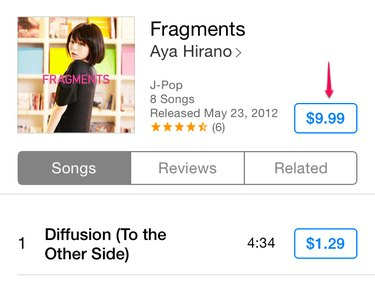
Atingeți un preț pentru a dezvălui butonul Cumpărați...
Credit imagine: Imagine prin amabilitatea Apple

...apoi atingeți butonul pentru a confirma achiziția.
Credit imagine: Imagine prin amabilitatea Apple
Bacsis
Albumele costă de obicei mai puțin decât suma melodiilor lor, așa că, dacă doriți mai multe piese, verificați dacă cumpărarea întregului album este o ofertă mai bună. Dacă cumpărați piese individuale și vă răzgândiți mai târziu, reveniți pe pagina albumului. Ofertă unele albume Completează albumul meu, care vă permite să deduceți costul pieselor pe care le-ați achiziționat deja.

Atingeți prețul redus pentru a cumpăra restul unui album.
Credit imagine: Imagine prin amabilitatea Apple
Atingeți Cumparat și alegeți Muzică pentru a descărca muzica pe care o dețineți deja. Deschide Nu pe acest iPhone pentru a restrânge lista și alegeți artistul pe care doriți să îl descărcați.
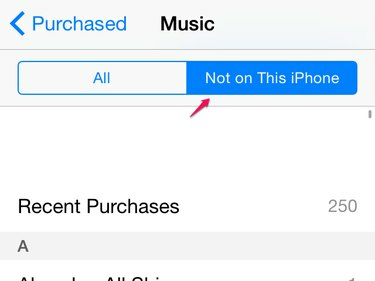
Atingeți Achiziții recente pentru a sorta lista cronologic.
Credit imagine: Imagine prin amabilitatea Apple
Atingeți descarca toate pentru a descărca toată muzica de la un artist sau atingeți pictograma nor de lângă un album sau melodie pentru a descărca articole individuale. ITunes nu te va taxa pentru muzica pentru care ai plătit deja, atâta timp cât folosești același ID Apple. Descărcarea muzicii cu o pictogramă cloud nu implică taxe.
Pasul 3: Confirmați descărcarea
De îndată ce cumpărați o melodie sau un album, iPhone-ul dvs. începe automat descărcarea. Când se termină, utilizați Aplicație muzicală a asculta. Pentru a vedea progresul descărcării, selectați Mai mult și atingeți Descărcări.

Selectați Achiziționat pentru a găsi muzică, emisiuni TV și filme pe care le-ați achiziționat deja.
Credit imagine: Imagine prin amabilitatea Apple, Inc.
Bacsis
Pentru a transfera muzica achiziționată de pe iPhone în iTunes de pe computer, conectați iPhone-ul, deschideți Fişier meniu în iTunes și faceți clic Dispozitive și apoi Transferați achizițiile de pe iPhone. Ca alternativă, căutați melodia sau albumul în magazin și faceți clic pe pictograma nor pentru a-l descărca gratuit.

Dacă nu vedeți meniul, apăsați Alt-F pentru a-l deschide.
Credit imagine: Imagine prin amabilitatea Apple
Bacsis
iTunes Store este metoda oficială a iPhone-ului pentru descărcarea muzicii, dar nu este singura opțiune. Mai multe servicii de abonament muzical, inclusiv Spotify, Amazon Prime Music și Rhapsody oferă melodii descărcabile cu abonament plătit. Dacă utilizați unul dintre aceste servicii, trebuie să utilizați aplicația sa atât pentru a descărca, cât și pentru a asculta muzica -- melodiile nu vor apărea în aplicația Muzică.

Aplicația Amazon Music permite membrilor Prime să descarce melodii incluse.
Credit imagine: Imagine prin amabilitatea Amazon



